Fantastiske 3 måter å legge til musikk på iPhone med/uten iTunes
Du har noe fantastisk musikk et sted og vil så vite hvordan du legger til iPhone, iPad eller iPod, spesielt en helt ny iPhone 13? Ideelt sett er iTunes eller et tredjepartsverktøy for å legge til musikk på iPhone noen gode valg for å hjelpe deg kopier musikk til iPhone. Prosessen er ganske lik for alle iOS-enheter og lar deg holde mediefilene dine tilgjengelig. For å hjelpe deg å legge til sanger til iPhone på forskjellige måter, har vi kommet med dette gjennomtenkte innlegget. Denne artikkelen vil lære deg hvordan du legger til sanger til iPhone med og uten iTunes på en trinnvis måte.
Del 1: Hvordan legger jeg til musikk på iPhone, inkludert iPhone 13 med iTunes?
Du må kjenne iTunes godt hvis du har brukt en iOS-enhet i lang tid. Den ble utviklet av Apple og er kjent som den offisielle løsningen for å administrere en iPhone. Selv om du kanskje synes prosessen med å lære hvordan du legger til musikk på iPhone ved hjelp av iTunes er litt komplisert. Du kan synkronisere musikken din til iTunes-biblioteket hvis du har musikk på iPhone. Hvis ikke, her kan du lære hvordan du manuelt legger til musikk til iTunes-biblioteket og legger til sanger til iPhone via iTunes:
1. Koble iPhone til den bærbare eller stasjonære datamaskinen, som har installert oppdatert iTunes.
2. Legg til musikk i iTunes-biblioteket hvis du ikke har noe. Gå til ‘Fil’-menyen, og du kan velge å legge til valgte filer eller legge til en hel mappe.

3. Et nettleservindu åpnes. Herfra kan du legge til musikkfilene du ønsker i iTunes-biblioteket.
4. Flott! Nå kan du legge til musikk til iPhone fra iTunes. Gå til enhetsikonet og velg din iPhone. Deretter velger du ‘Musikk’-fanen til venstre.
5. Aktiver alternativet ‘Synkroniser musikk’, som vil hjelpe deg med å synkronisere utvalgte musikkfiler, album, sjangere eller spillelister, og klikk på ‘Bruk’-knappen.

Dette vil synkronisere iTunes-musikken din med iOS-enheten din og automatisk legge til sanger på iPhone.
Del 2: Hvordan legge til musikk til iPhone, inkludert iPhone 13 uten iTunes ved å bruke DrFoneTool?
Det kan ta mye arbeid å synkronisere iTunes-musikken din til iPhone. For å ha lagt musikk til iPhone raskt, anbefaler vi DrFoneTool – Telefonbehandling (iOS) for hjelp. Verktøyet følger en intuitiv prosess og lar deg lære hvordan du legger til musikk på iPhone ved å følge en enkel klikkprosess. Du trenger ingen tidligere teknisk erfaring for å legge til musikk på iPhone ved hjelp av DrFoneTool – Phone Manager (iOS). Den er kompatibel med alle iOS-versjoner og kjører på alle ledende enheter som iPhone 13.
Du kan legge til sanger til iPhone, iPad og iPod fra forskjellige generasjoner ved å bruke DrFoneTool. Det er en komplett iPhone-behandler med dedikerte faner for å administrere apper eller utforske enhetens filsystem. I tillegg kan du overføre bildene dine, kontakter, meldinger, videoer og alle slags datafiler. Du kan lære hvordan du legger til sanger på iPhone ved å bruke DrFoneTool – Phone Manager (iOS) ved å følge disse enkle instruksjonene.

DrFoneTool – Telefonbehandling (iOS)
Legg til musikk til iPhone/iPad/iPod uten iTunes
- Administrer, overfør, slett dataene dine på iOS-enhetene dine på datamaskinen.
- Støtt alle typer data: musikk, bilder, SMS, videoer, kontakter, apper, etc.
- Sikkerhetskopier iPhone-dataene dine til applikasjonen og gjenopprett den deretter til en annen enhet.
- Immigrer mediefiler direkte mellom iOS-enheter og iTunes.
- Fullt kompatibel med nesten de nyeste iOS og tidligere versjoner.
1. Åpne DrFoneTool-verktøysettet og installer ‘Phone Manager’-funksjonen for å legge til musikk på iPhone eller administrere iOS-enheten din.

2. Koble nå iPhone til Mac- eller Windows-PC-en og la programmet identifisere enheten din. Når det er oppdaget, kan du se øyeblikksbildet på skjermen.

3. Klikk på ‘Musikk’-fanen fra navigasjonslinjen. Deretter kan du se alle lydfilene på din iPhone. Videre kan du se dem under forskjellige kategorier fra venstre panel.

4. For å legge til sanger på iPhone, klikk på Import-ikonet på verktøylinjen. Dette lar deg legge til valgte filer eller en hel mappe.

5. Som du velger å legge til filer eller mapper, vil et nettleservindu dukke opp. På denne måten kan du besøke stedet du ønsker og legge til musikk på iPhone direkte.

I tillegg, hvis du vil overføre iTunes-musikk til iOS-enheten din, kan du klikke på alternativet ‘Overfør iTunes Media til enhet’ på startskjermen. Dette vil vise et popup-skjema for å velge typen mediefiler (musikk) du vil overføre fra iTunes til iPhone. Bare vent en stund, så vil DrFoneTool – Phone Manager (iOS) overføre de valgte filene direkte fra datamaskinen til iPhone.

Del 3: Hvordan legge til musikk til iPhone, inkludert iPhone 13, ved hjelp av Apple Music?
Med DrFoneTool – Phone Manager (iOS), kan du lære å legge til musikk til iPhone direkte fra iTunes eller en datamaskin. Før du begynner, må du vite at Apple Music er en strømmetjeneste. Men hvis du allerede har en Apple Music-konto, kan du streame favorittsangene dine og gjøre dem tilgjengelige offline. Frakoblede sanger er DRM-beskyttet og vil bare fungere hvis du har et aktivt Apple Music-abonnement. Derfor må du kjøpe et Apple Music-abonnement for å få denne teknikken til å fungere. Etter å ha kjøpt et Apple Music-abonnement kan du legge til sanger på iPhone.
1. Start Apple Music-appen på iPhone og se etter sangen (eller albumet) du ønsker å laste ned.
2. Etter å ha åpnet den, gå til flere innstillinger ved å trykke på ikonet med tre prikker ved siden av albumomslaget.
3. Dette vil vise en liste over en rekke alternativer. Trykk på ‘Gjør tilgjengelig frakoblet’.
4. Etter å ha lagret en sang offline, kan du gå til ‘Min musikk’-fanen og finne den i biblioteket ditt.
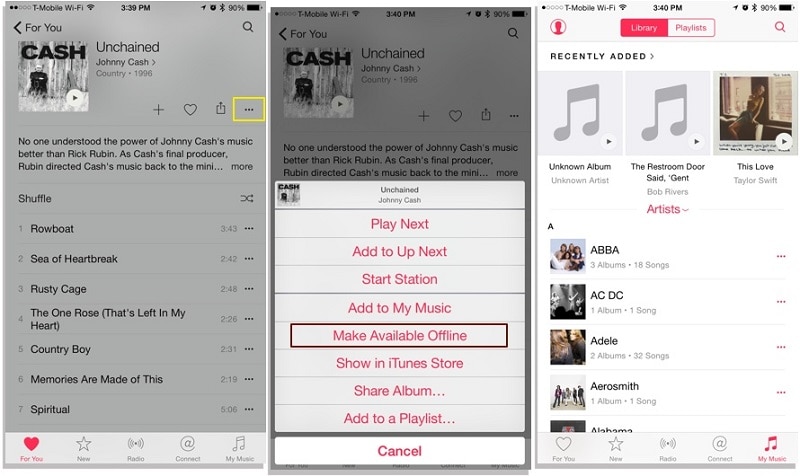
På denne måten kan du lytte til favorittsangene dine, selv når du ikke har internettforbindelse.
Etter å ha gått gjennom denne opplæringen, håper vi at du har brukt 3 måter å legge til musikk på iPhone på 3 forskjellige måter. Du kan enten prøve iTunes, DrFoneTool – Phone Manager (iOS), eller få et Apple Music-abonnement. Det enkleste, raskeste og mest kostnadseffektive alternativet er DrFoneTool – Phone Manager (iOS). Det er en allsidig løsning for telefonen din og lar deg administrere dataene dine mellom datamaskinen og iPhone, iTunes og iPhone, eller én iOS-enhet og en annen. Du vil glede deg over de mange avanserte funksjonene hvis du prøver den og gjør den til din må-ha iOS-enhetsbehandling.
Siste artikler

